
A4Tech血腥R8游戏鼠标几乎始终在连接到计算机后立即正常运行,但是,在计算机上没有更改设备内部设置所需的软件。以不同的方式查找并安装它。每个此类方法具有一定的操作算法,稍后将与之熟悉。
方法1:A4Tech官方网站
我们首先建议您注意鼠标的磁盘。如果您有能力将其插入驱动器并运行,请在此媒体上安装软件。否则,您必须选择另一种方法。驱动程序文件的主要经销商是设备制造商的官方网站,因此我们提供以其开头。
去官方网站A4Tech
- 点击上面的链接以打开官方血腥网站。通过左菜单,转到“下载”部分。
- 在这里,找到最新版本的软件(在写作时,它称为血腥7),然后单击特殊指定的按钮以开始加载组件。
- 期待下载并运行收到的安装程序。
- 将开始解压缩文件的过程。在此过程中,不要关闭此窗口并按照进度遵循。
- 驱动程序安装菜单打开。在此,首先,通过从列表中选择相应的字符串来指定接口的方便语言。
- 之后,在强制性之后,接受许可协议条款以继续安装。
- 等到安装完成后。
- 您将收到通知,血腥7已准备好上班。关闭安装窗口并等待程序启动。
- 现在,您可以开始配置驱动程序,激活宏并执行与使用设备关联的另一种配置。






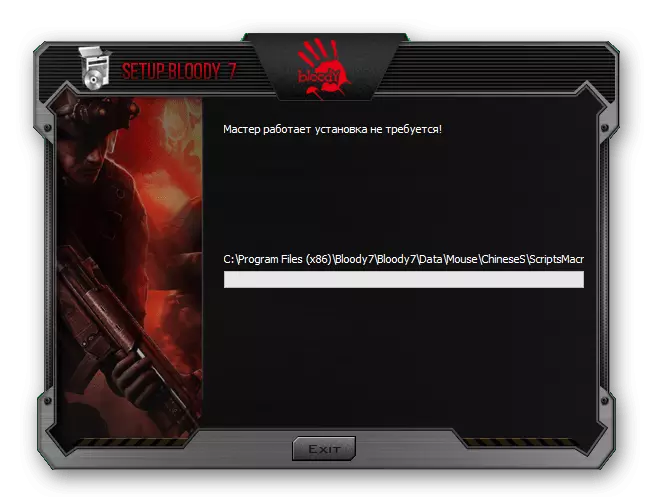


在上述工作未得到必要后重新启动计算机,因为将立即应用对操作系统所做的所有更改,并且还可以更改设备本身及其内部存储器的设置。
方法2:来自第三方开发人员的软件程序
此方法将致力于使用来自第三方开发人员的解决方案,这些方法是为计算机上缺失驱动程序的集成自动安装而创建的。大多数这些程序与外围设备正确交互,因此在使用A4Tech血腥R8时应没有问题。如果您首次听到此类应用程序并且甚至没有丝毫对他们的工作原则的想法,我们建议您探索这一主题,通过点击下面的链接,熟悉来自另一个作者的单独材料。在那里,您将通过名为DriverPack解决方案的流行软件查找安装驱动程序的说明,并且可以整除每一步。

阅读更多:通过驱动程序解决方案安装驱动程序
正如您所能理解的那样,有大量的这样的程序,所以当驱动器解决方案不适合您时,如果需要,可以找到类似的解决方案并不难以控制或更方便的功能。特别是为此,我们的网站有综述,其中收集了这种软件的最佳和最受欢迎的代表。单击以下标题才能读取此存在的所有程序的简要说明,并转到详细的审核以确定您所喜欢的选项,下载并安装A4Tech血腥R8鼠标驱动程序和其他组件或外设PC。
阅读更多:安装驱动程序的最佳程序
方法3:硬件鼠标ID
今天正在考虑的设备以及任何内置或外围设备中的设备具有唯一的标识符,负责通过操作系统和各种程序确定产品。它可以用作搜索Web资源上的兼容驱动程序的手段,这些驱动程序已被专门创建的Web资源。但是,我们立即澄清一下,您无法保证您在上面提到的该网站上找到了一个图形应用程序,而不是对计算机对计算机正确连接的简单文件。但是,如果您对此方法感兴趣,那么就没有难以实现它,这将有助于我们网站上的另一个指南,到下面的链接上的过渡。
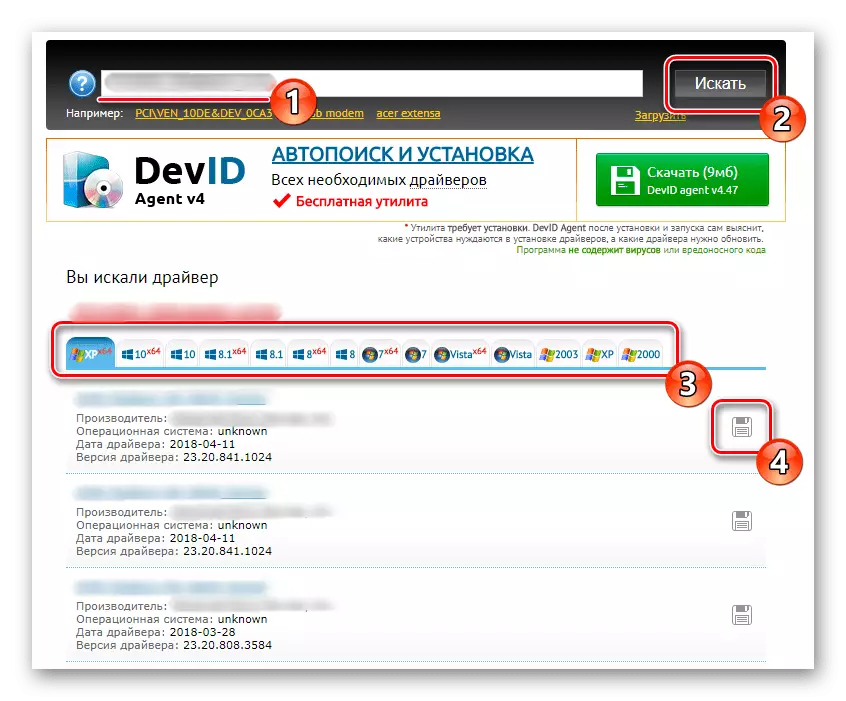
阅读更多:如何通过ID查找驱动程序
方法4:Windows员工
使用操作系统的工作人员配置的选项是在最后一个位置,因为它很少有效,即使事实证明要查找文件,那么如果问题一直在运行,它将只需要连接鼠标本身所需的驱动程序。仍然必须使用上述方法之一单独加载图形软件。如果您对此选项满意,请通过“设备管理器”菜单运行扫描以进行更新,并等待官方Microsoft服务器的验证。

阅读更多:使用标准Windows工具安装驱动程序
完成A4Tech血腥R8的驱动程序安装后,您可以立即切换到设置按钮,灵敏度和宏。如果先前购买了具有扩展配置的高级版本,请不要忘记通过连接您的帐户激活它。
